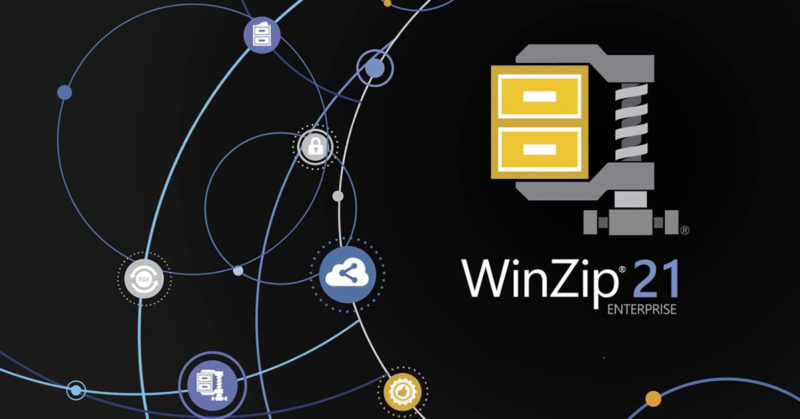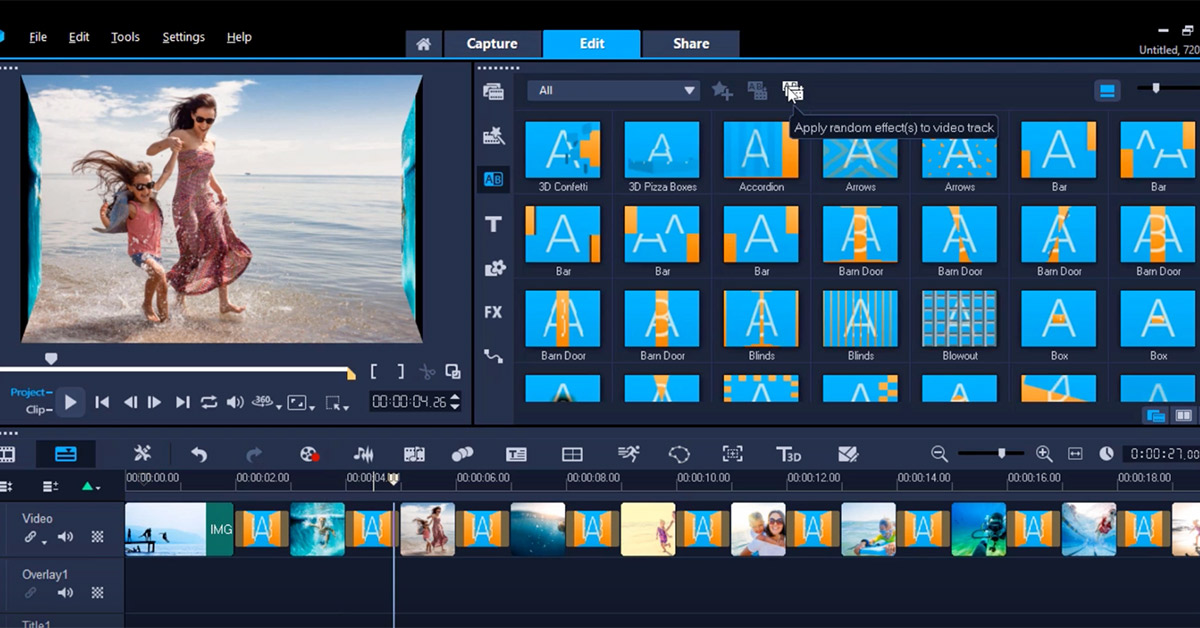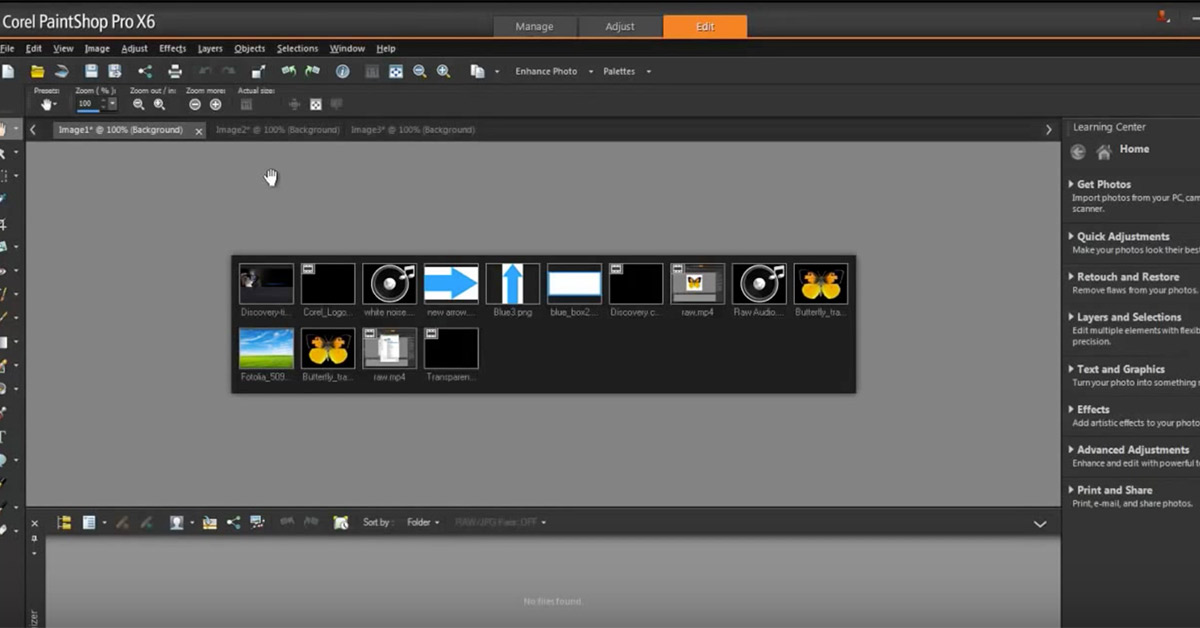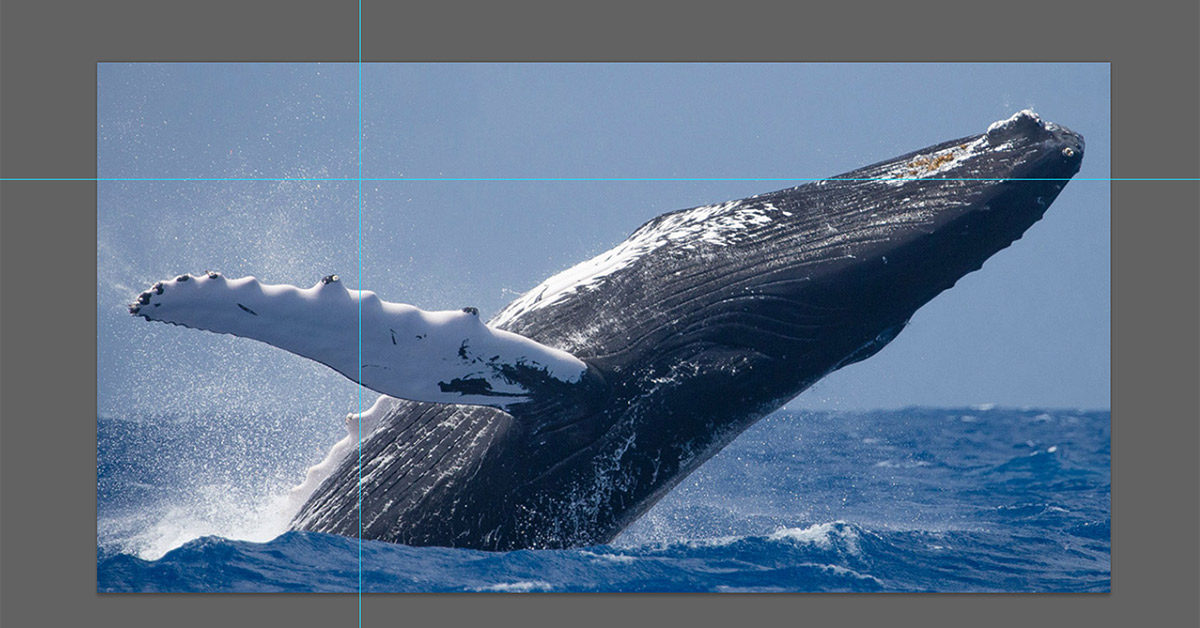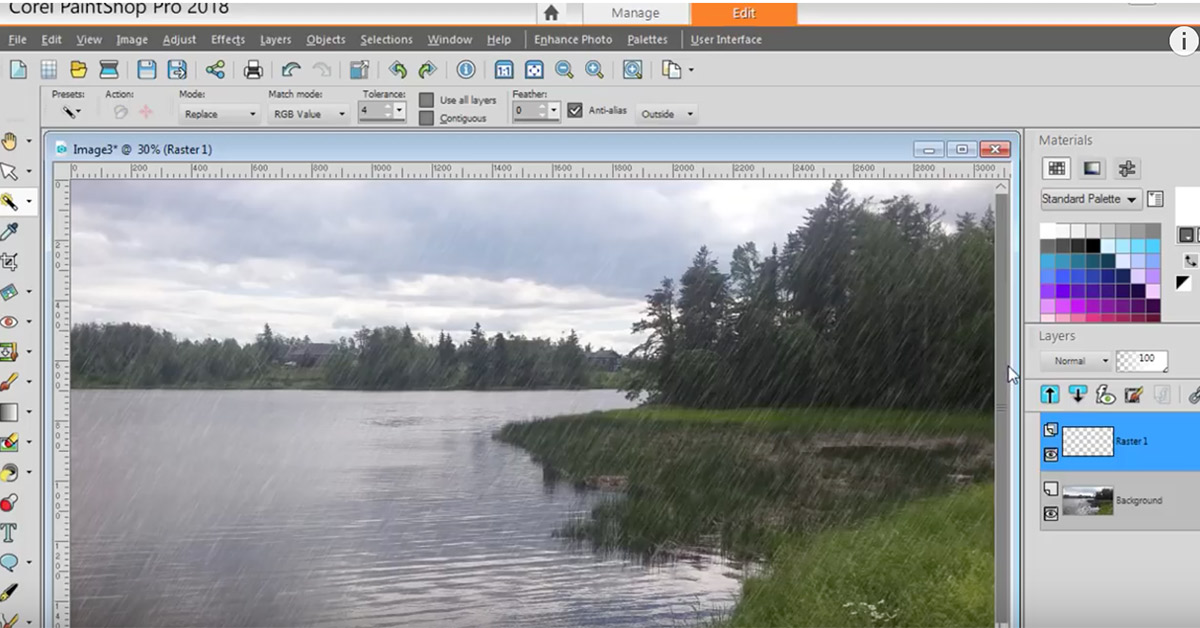Geçtiğimiz günlerde WinZip 21’in bilmediğiniz diğer özelliklerini sizlerle paylaşmıştık. “WinZip 21’in dosya sıkıştırma dışında bilmediğiniz çarpıcı özellikleri” isimli yazımızdan bu bilgilere ulaşabilirsiniz.
Şifreleme özelliğini nasıl kullanacağınızı ve bir dosyayı nasıl şifreleyebileceğinizi yazının devamında adım adım sizlerle paylaşıyoruz.
WinZip Default görünüm
1. “Actions” bölümündeki “Encrypt” seçeneğine tıklayın
2. “Options” butonuna tıklayarak, Actions paneli üzerinde şifreleme seviyesini belirleyin.
3. Yeni Zip dosyasına, dosyalarınızı ekleyin
4. Encrypt (Şifreleme) diyaloğu göründüğünde belirlediğiniz şifreyi girin
5. Zip dosyasını kaydedin. Bu aşamaları tamamladığınızda dosyalarınızı şifrelemiş olacaksınız.
WinZip Classic görünüm
1. “Create/Share” bölümündeki “Encrypt” seçeneğine tıklayın
2. “Options” butonunun alt sekmelerinde bulunan “Conversion Settings” seçeneğine tıklayarak, şifreleme seviyesini belirleyin.
3. Yeni Zip dosyasına, dosyalarınızı ekleyin
4. Encrypt (Şifreleme) diyaloğu göründüğünde belirlediğiniz şifreyi girin
5. Zip dosyasını kaydedin. Klasik görünümü kullanıyorsanız bu aşamaları tamamladığınızda dosyalarınızı şifrelemiş olacaksınız.
WinZip 21’in şifreleme özelliklerinin yanı sıra birçok farklı özelliği de bulunuyor. Bu özellikler hakkında bilgi sahibi olmak ya da ürünü satın almak için eti.com.tr adresini ziyaret edebilirsiniz.